
Სარჩევი:
- ავტორი John Day [email protected].
- Public 2024-01-30 10:17.
- ბოლოს შეცვლილი 2025-06-01 06:09.
დაიცავით ავტორის მეტი:


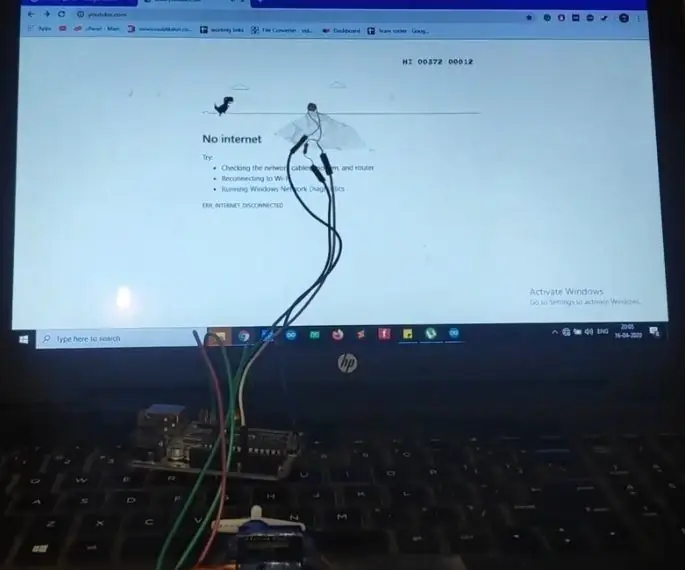
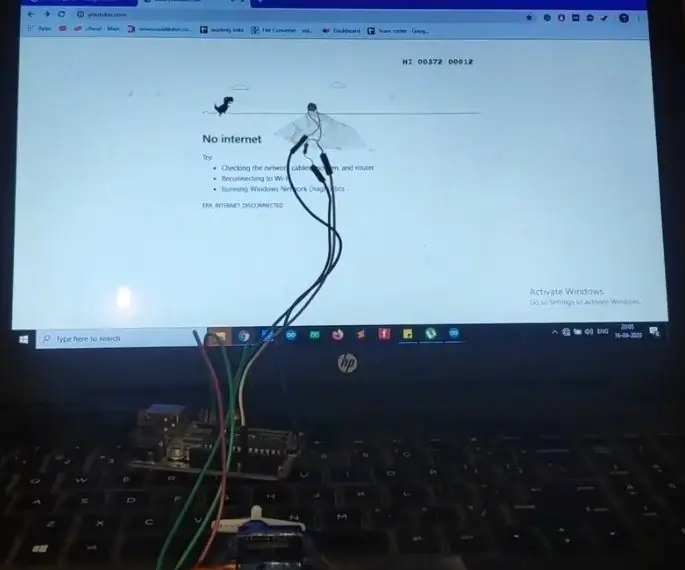
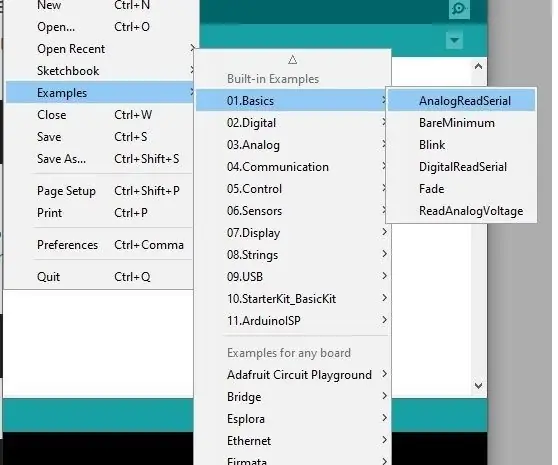
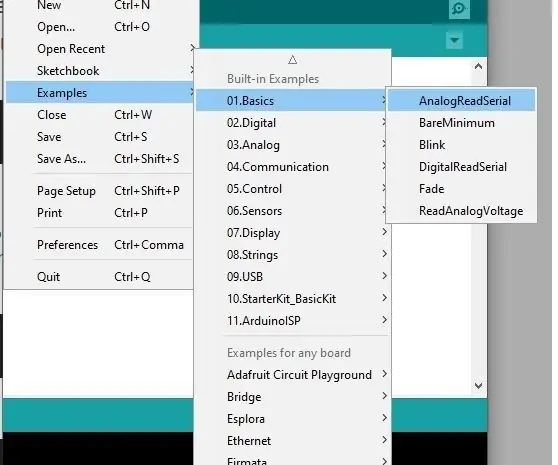
ამ სტატიაში ჩვენ ვაპირებთ Arduino- ს კონტროლს GUI პითონით.
პითონთან მუშაობა ძალიან ადვილია. მე ვაპირებ ყველა ნაბიჯის გაზიარებას თავიდანვე დეტალურად.
ნაბიჯი 1: მასალები
Arduino UNO x 1
LED x 1
220-ohm რეზისტორი x 1
პურის დაფა x 1
Jumper ხაზები m-m x 1
ნაბიჯი 2: პითონის დაყენება
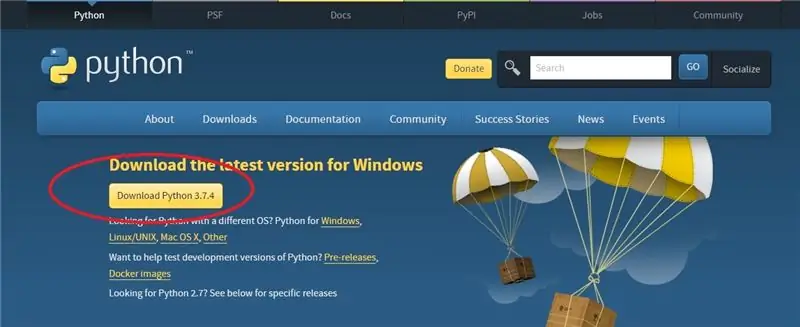
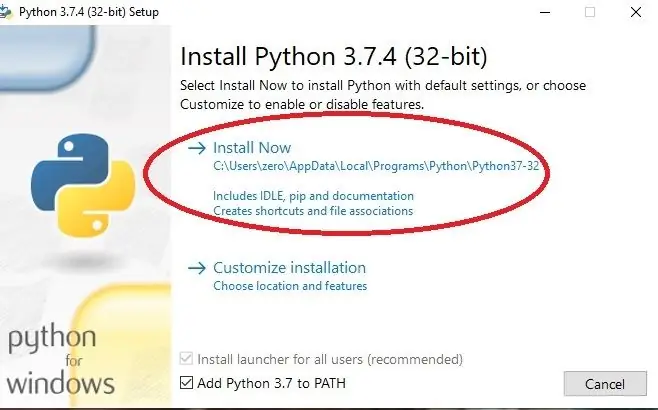
ჩამოტვირთეთ პითონი ოფიციალური ვებ გვერდიდან:-
ასევე, შეამოწმეთ მითითებული გზა.
ნაბიჯი 3:
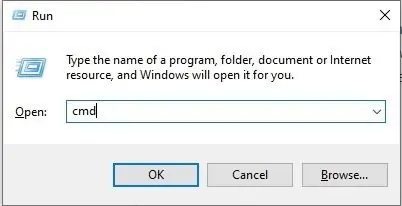
პითონის წარმატებული ინსტალაციის შემდეგ, ჩვენ უნდა დავაინსტალიროთ პისერიული ბიბლიოთეკა.
თუ თქვენ იყენებთ Python 3 Tkinter- ს, რომელიც წინასწარ არის დაინსტალირებული. ბიბლიოთეკის ინსტალაციისთვის გადადით ბრძანების ხაზის გასახსნელად, უბრალოდ დააჭირეთ ფანჯრის ღილაკს + r გაუშვით ფანჯარა თქვენს წინ და ჩაწერეთ cmd დააჭირეთ Enter. შავი ფანჯარა გამოჩნდება თქვენი ეკრანის წინ.
ნაბიჯი 4:
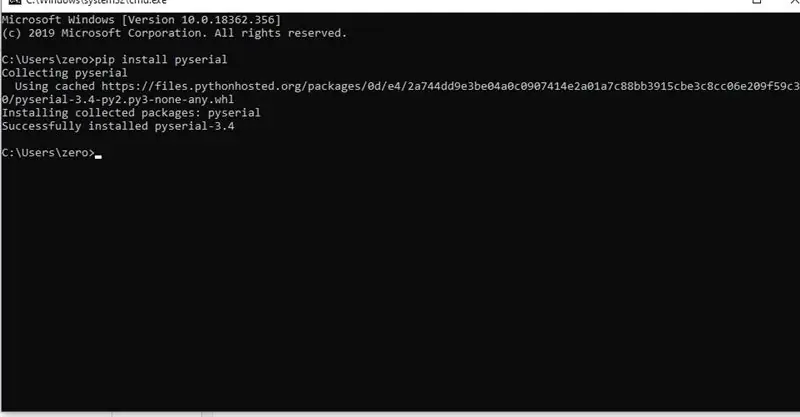
პიზერიული ბიბლიოთეკის დასაყენებლად ჩაწერეთ შემდეგი ბრძანება თქვენს ბრძანების ზოლზე.
პიპ ინსტალაცია
ნაბიჯი 5: Arduino პროგრამირება
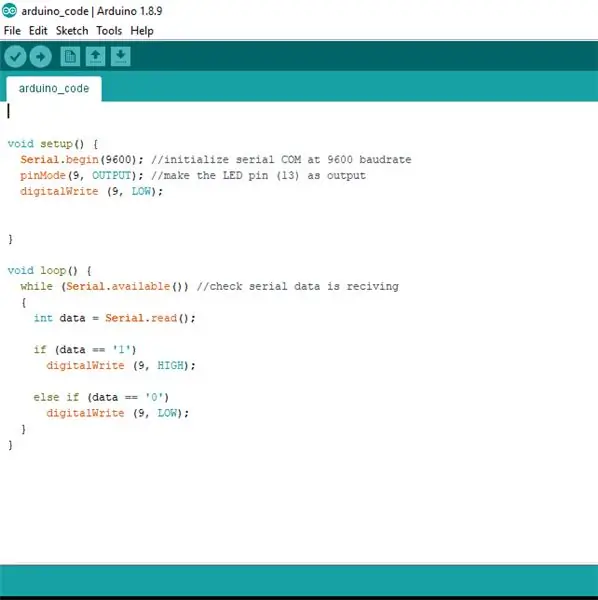
ატვირთეთ შემდეგი კოდი თქვენს aduino- ში.
დატოვე Arduino დაკავშირებული და გაუშვი პითონის კოდის ქვემოთ
ნაბიჯი 6:
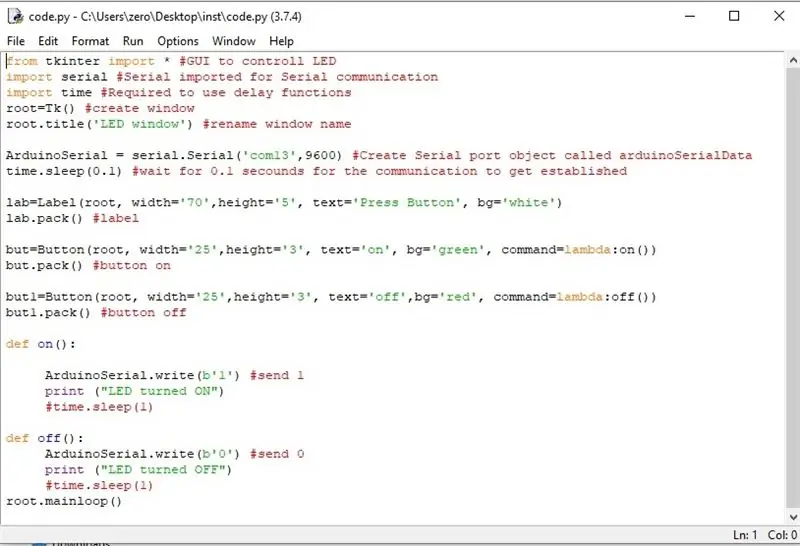
შეცვალეთ "com13" პორტი თქვენი საკუთარი Arduino პორტით. თქვენ ნახავთ მას ინსტრუმენტებზე> პორტში Arduino ide- ში.
ნაბიჯი 7: კავშირები
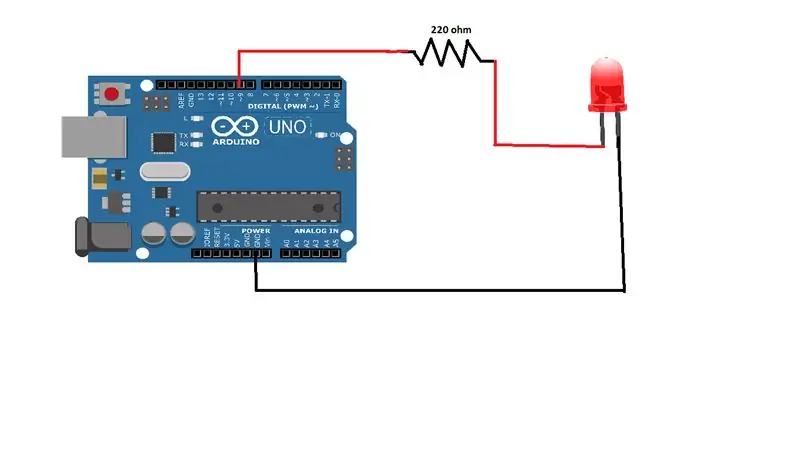
შეაერთეთ led- ის დადებითი arduino pin ნომერი 9 და უარყოფითი arduino ადგილზე
გირჩევთ:
საქაღალდეების სინქრონიზაცია პითონთან: 5 ნაბიჯი

საქაღალდეების სინქრონიზაცია პითონთან: ეს ინსტრუქცია გაჩვენებთ, თუ როგორ შეინახოთ ორი საქაღალდე (და მათ შიგნით არსებული ყველა საქაღალდე) სინქრონიზებული, ასე რომ ერთი მეორის პირდაპირი ასლია. იდეალურია სამუშაოს სარეზერვო ასლის შესაქმნელად როგორც ადგილობრივად, ღრუბელზე/ქსელურ სერვერზე ან USB დისკზე. პროგრამირების გამოცდილება არ არის
Arduino პროგრამირება მობილურით -- არდუინოდროიდი -- Arduino იდეა Android- ისთვის -- დახუჭვა: 4 ნაბიჯი

Arduino პროგრამირება მობილურით || არდუინოდროიდი || Arduino იდეა Android- ისთვის || დახუჭე: გთხოვთ გამოიწეროთ ჩემი youtube არხი მეტი ვიდეოსთვის …… Arduino არის დაფა, რომლის გადაცემა შესაძლებელია პირდაპირ USB- ით. ეს არის ძალიან მარტივი და იაფი კოლეჯის და სკოლის პროექტებისთვის ან თუნდაც პროდუქტების პროტოტიპში. ბევრი პროდუქტი პირველ რიგში ემყარება მას
დაწყება Esp 8266 Esp-01 Arduino IDE --ით Arduino Ide- ში Esp დაფების დაყენება და პროგრამირება Esp: 4 ნაბიჯი

დაწყება Esp 8266 Esp-01 Arduino IDE |-ით Arduino Ide- ში Esp დაფების დაყენება და Esp პროგრამირება: ამ ინსტრუქციებში ჩვენ ვისწავლით თუ როგორ უნდა დააყენოთ esp8266 დაფები Arduino IDE– ში და როგორ უნდა დაპროგრამდეს esp-01 და მასში ატვირთოთ კოდი. მას შემდეგ, რაც esp დაფები იმდენად პოპულარულია, რომ ვიფიქრე ინსტრუქციებისთვის ეს და ადამიანების უმეტესობა პრობლემის წინაშე დგას
Mad Lib პითონთან ერთად: 10 ნაბიჯი

Mad Lib With Python: მიღების Mad Libs პროგრამა პითონში რა გჭირდებათ: 1. Windows ან Mac კომპიუტერი 2. ინტერნეტ კავშირი რა იცით ბოლომდე: 1. სიმები 2. ცვლადები 2. შეყვანა & ბეჭდვის ფუნქციები
ციფრული ამოცნობა პითონთან ერთად: 3 ნაბიჯი

ციფრული აღიარება პითონთან ერთად: პოპულარული თემა არის "კომპიუტერული ხედვა", რომელიც შედგება პროგრამული უზრუნველყოფის პროგრამული უზრუნველყოფის განახლებისა და დამხმარე პროგრამისგან, რომელიც აღჭურვილია სხვა სახის გამოსახულებებით. შესაძლებელია წარმოსადგენია, რომ ეს არის შესაძლებელი, რომ გამოვიყენოთ კომპიუტერული შესაძლებლობები და გავზარდოთ
